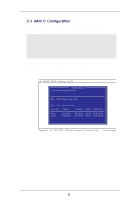ASRock 939S56-M RAID Installation Guide - Page 11
STEP 10:Press <Enter> to escape the current menu. Then the following, screen will appear.,
 |
View all ASRock 939S56-M manuals
Add to My Manuals
Save this manual to your list of manuals |
Page 11 highlights
STEP 10: Press to escape the current menu. Then the following screen will appear. SiS RAID BIOS Setting Utility RAID Setup * Current Created Raid * RAID 0: Disk1 Disk 2 Press [D] key to delete RAID [Q] : Exit current menu Location Disk 1 Disk 2 Model XXXXXX XXXXXX Capacity Mode RAID Type XXXXXX XXXX XXXXXXX XXXXXX XXXX XXXXXXX Copyright (c) 2003-2005. Silicon Integrated Systems Corp | www.sis.com STEP 11: Press again to escape the setup Utility. SiS RAID BIOS Setting Utility RAID Setup * Current Created Raid * RAID 0: Disk1 Disk 2 [R] : Enter Raid setup utility [Q] : Exit current menu Location Disk 1 Disk 2 Model XXXXXX XXXXXX Capacity Mode RAID Type XXXXXX XXXX XXXXXXX XXXXXX XXXX XXXXXXX Copyright (c) 2003-2005. Silicon Integrated Systems Corp | www.sis.com 11